|
<< Click to Display Table of Contents >> Прикладные модули > Agile-доски > Отслеживание работ Фильтрация тикетов |
|
|
<< Click to Display Table of Contents >> Прикладные модули > Agile-доски > Отслеживание работ Фильтрация тикетов |
|
Тикеты можно фильтровать по определенным признакам, например по исполнителям, сроку или приоритетности. Это помогает отслеживать ход работ и текущую загрузку сотрудников.
Для тикетов доступна фильтрация по основным критериям, а также по дополнительным свойствам, если их добавил прикладной разработчик.
Чтобы открыть панель фильтрации, нажмите на кнопку ![]() Фильтр или используйте горячие клавиши CTRL+F:
Фильтр или используйте горячие клавиши CTRL+F:
После применения фильтра в заголовках колонок отображается количество отфильтрованных тикетов и сумма трудоемкости, если она указана хотя бы в одном тикете. Под колонкой указывается, сколько тикетов скрыто фильтром.
СОВЕТ. Если для отфильтрованных тикетов необходимо отобразить дочерние тикеты без учета фильтрации, нажмите на переключатель Показать дочерние. Чтобы отобразить дочерние тикеты по отдельно выбранному тикету без учета фильтрации, удерживая клавишу CTRL, щелкните по значку ![]() .Чтобы отменить действие, удерживая клавишу CTRL, щелкните по значку
.Чтобы отменить действие, удерживая клавишу CTRL, щелкните по значку ![]() еще раз.
еще раз.
Тикеты можно фильтровать по критериям:
Критерий |
Описание |
|---|---|
Содержит текст |
Отображает тикеты, в которых заголовок, описание или ИД содержат введенный текст. Длина текста для поиска – не менее 3 символов. Для поиска по точному совпадению установите флажок Строгий поиск. Если флажок снят, поиск выполняется по всем формам введенного слова. Для поиска по ИД введите перед ним символ #. Пример: #OM-154. В этом случае отображается только тикет с указанным ИД. ПРИМЕЧАНИЕ. По умолчанию тикеты, завершенные более недели назад, не отображаются, даже если содержат введенный текст. Чтобы загрузить их, нажмите на ссылку в подсказке:
|
Исполнители Метки |
Отображает тикеты, в которых указаны выбранные сотрудники или метки. Дополнительные условия фильтрации Чтобы скрыть тикеты с выбранной меткой или исполнителем, наведите на них курсор и используйте переключатель =. Возможные состояния: = – тикеты с меткой или исполнителем отображаются; ≠ – тикеты с меткой или исполнителем скрыты. Если выбрано несколько исполнителей или меток, можно настроить логику применения фильтра. Для этого используйте кнопку-переключатель
СОВЕТ. Чтобы быстро установить фильтр, используйте горячие клавиши: •CTRL+КЛИК по исполнителю или метке – отобразить тикеты; •CTRL+SHIFT+КЛИК по исполнителю или метке – скрыть тикеты |
Срок |
Отображает тикеты, срок которых приходится на выбранный период: |
Приоритетность |
Отображает тикеты с выбранной приоритетностью: Низкая – от 1 до 3, Средняя – от 4 до 7, Высокая – от 8 до 10 |
Завершен за период |
Отображает тикеты, дата завершения которых приходится на указанный период. При использовании фильтра отображаются только тикеты в завершающих колонках |
Пример. Сотрудник отдела маркетинга хочет узнать, какие рекламные статьи на внешние ресурсы ему нужно написать в ближайшую неделю. Для этого он отфильтровывает тикеты, где:
•он назначен исполнителем;
•срок Истекает на этой неделе;
•указаны метки Статья и Внешний ресурс. Переключатель в фильтре установлен в состояние ![]() ;
;
•не указана метка Исследование.
Панель фильтрации выглядит так:
Фильтрация по дополнительным свойствам
Если прикладной разработчик добавил в карточку тикета дополнительные свойства, сотрудники могут фильтровать по ним тикеты.
Для тикетов можно настроить фильтрацию по свойствам следующих типов:
Тип |
Описание |
|---|---|
Ссылка |
Отображает тикеты, в которых указаны ссылки на выбранные объекты системы, например на записи справочника Сотрудники. Можно выбрать несколько значений и использовать переключатели = и |
Строка |
Отображает тикеты, содержащие фрагмент текста в определенном поле. Например, можно найти тикеты по тексту в поле Форма отчетности. Фильтр выполняет строгий поиск по указанному фрагменту текста |
Логическое |
Отображает тикеты, для которых установлен или снят определенный флажок. Например, можно найти тикеты, по которым требуется приемка работ. Фильтр представлен в виде флажка |
Перечисление |
Отображает тикеты, для которых выбрано указанное значение из выпадающего списка. Например, можно найти тикеты, которые относятся к определенному типу задачи, статусу или категории. Можно выбрать несколько значений |
Число |
Отображает тикеты, в которых используются числовые значения, например количество часов, затраченных на проект, или индекс удовлетворенности клиента. Можно использовать переключатель = |
Дата |
Отображает тикеты, для которых установлена определенная дата. Чтобы найти тикеты, дата которых относится к конкретному периоду, в выпадающем списке выберите предопределенное значение, например Прошедший месяц или Этот год. Чтобы выбрать произвольный период, в выпадающем списке выберите пункт Указать диапазон, а затем укажите дату начала и окончания периода |
Чтобы отфильтровать тикеты по дополнительным свойствам:
1.На доске нажмите на кнопку ![]() Фильтр.
Фильтр.
2.На панели фильтрации в области Пользовательские свойства, нажмите на кнопку ![]() :
:
3.В выпадающем списке выберите свойство и задайте значение. Например, добавьте свойство Контролер и укажите сотрудника, который отвечает за приемку:
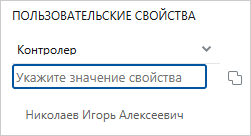
4.Аналогичным образом добавьте фильтры по другим свойствам.
Чтобы вернуться к стандартным настройкам панели, нажмите на кнопку Сбросить фильтры.
Чтобы удалить фильтр, нажмите на кнопку ![]() :
:
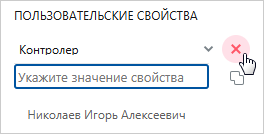
ПРИМЕЧАНИЕ. Настройки фильтрации сохраняются в памяти браузера. Если разработчик изменил или удалил свойства, настройки автоматически сбрасываются. Фильтрация настраивается отдельно для каждой доски.
Пример. В компании контролируют качество оказанных услуг и отслеживают уровень удовлетворенности клиентов. Для этого разработчик добавил на форму карточки тикета:
•поле Контролер – чтобы указывать сотрудника, который оценивает выполненные работы;
•флажок Работы приняты – чтобы фиксировать результат приемки;
•поле Дата приемки – чтобы указывать дату, когда работы были приняты;
•поле Индекс удовлетворенности клиента – чтобы указывать оценку удовлетворенности клиента.
Специалист по контролю качества анализирует выполненные работы в текущем месяце и проверяет уровень удовлетворенности клиентов. Для этого он настраивает фильтрацию по дополнительным свойствам:
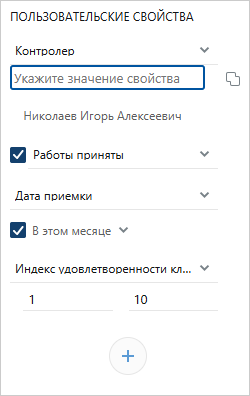
| © Компания Directum, 2025 |